Како закључати МацБоок
Наши дигитални уређаји садрже огромне информације о нашим животима, а ако већ нисте, требало би да размислите о закључавању МацБоок са мацОС да би његов садржај био безбедан. Када сте првобитно подесили рачунар, изабрали сте а Лозинка за вашу машину — научите како да употребите своју МацБоок лозинку да бисте закључали садржај машине од оних који не би требало да имају приступ.
Онемогућите аутоматску пријаву за кориснике
Када први пут покренете рачунар, он вас може аутоматски пријавити и довести на радну површину, иако је згодна, ова функција је изузетно несигурна; омогућава свакоме да приступи вашој машини. Пратите ове кораке како би ваш МацБоок од вас затражио лозинку када укључите машину:
Кликните на Апплеикона, који се налази у горњем левом углу екрана.
Изаберите Системске поставке опција.
-
Од приказаних икона изаберите Корисници и групе, затим Опције за пријаву дугме.

Ако је екран тренутно засивљен, кликните на закључатиикона у доњем левом углу прозора који каже Кликните на браву да бисте извршили промене. Унесите своју Лозинка, а затим кликните Откључај.
-
Лоцирајте АутоматскиПријавите се падајући мени и уверите се да је подешено на Ван.
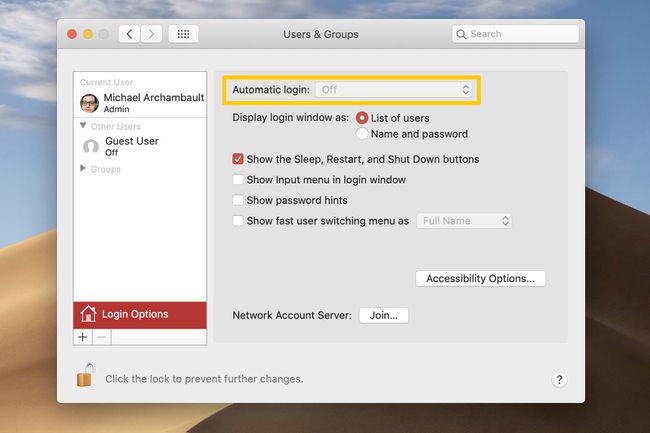
Сада сте онемогућили аутоматско пријављивање на мацОС.
Начини да брзо закључате свој МацБоок
Ако желите да ручно закључате свој МацБоок, можда треба да се одмакнете и узмете шољицу кафе или да направите паузу за ручак, постоји много начина да извршите задатак. Погледајте ове различите методе за закључавање вашег МацБоок-а и изаберите опцију која вам највише одговара.
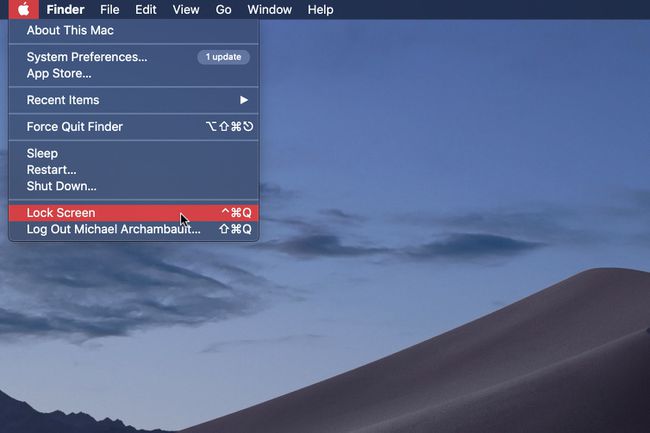
Закључајте МацБоок преко Аппле иконе
Кликните на Апплеикона, који се налази у горњем левом углу екрана.
Изаберите закључатиЕкран опција.
Закључајте МацБоок преко пречице на тастатури
Ако бисте радије избегли потребу да копате по системским менијима, такође можете да закључате свој МацБоок једноставном командом тастера. Једноставно унесите ову кључну команду кад год треба да се удаљите од машине:
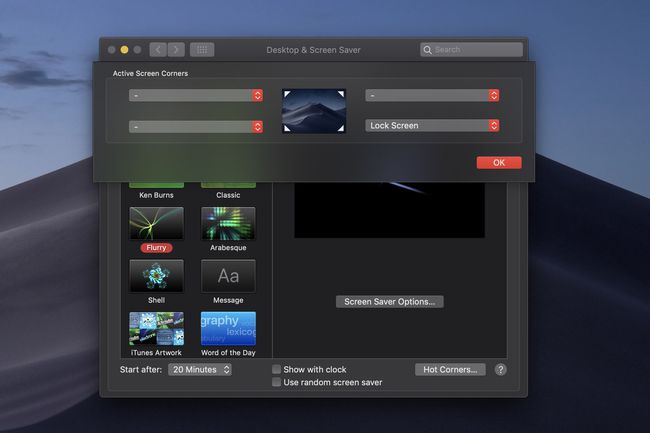
Закључајте МацБоок преко Хот Цорнер-а
Врући углови су могућност унутар мацОС-а која вам омогућава да извршите одређену радњу, као што је закључавање машине, када се миш помери у један од четири угла вашег монитор. Да бисте омогућили функцију, следите ове кораке:
Кликните на Апплеикона, који се налази у горњем левом углу екрана.
Изаберите Системске поставке опција.
Од приказаних икона изаберите Десктоп & Сцреенсавер, онда се уверите да сте испод Чувар екранатаб.
Кликните Хот Цорнерс... дугме у доњем десном углу прозора.
Изаберите падајући мени поред суседног угла желите да користите свој МацБоок, а затим изаберите закључатиЕкран опција.
-
Кликните У реду да бисте довршили радњу и затворили прозор за дијалог.
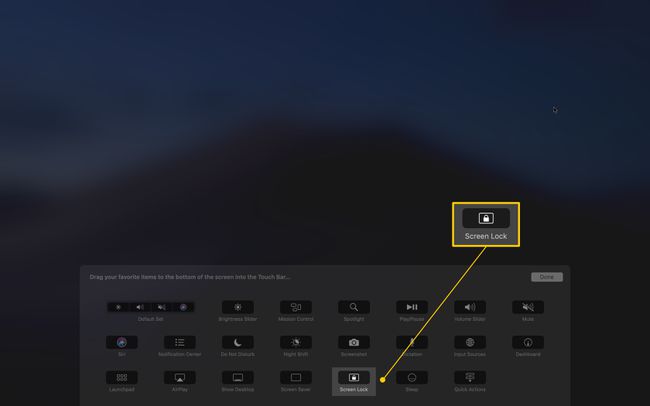
Закључајте МацБоок преко Тоуцхбар-а
Ако имате а МацБоок Про машина са траком на додир, можете поставити наменску икону у траку екрана која ће закључати ваш МацБоок када га додирнете. Пратите ова упутства да бисте прилагодили своју додирну траку за функционалност:
Ова могућност је присутна само на МацБоок Про рачунарима са траком на додир. Следећи модели МацБоок Про-а укључују траку за додир, све 15-инчне машине од 2016. и одабране 13-инчне машине од 2016. године.
Кликните на Апплеикона, који се налази у горњем левом углу екрана.
Изаберите Системске поставке опција.
Од приказаних икона изаберите Тастатура.
Изаберите Прилагодите додирну траку... дугме у доњем десном углу прозора.
Користите миш да превуците закључавање екрана дугме доле на додирну траку.
Кликните Готово дугме да затворите прозор и завршите задатак.
Нека се ваш МацБоок аутоматски закључа
Можда постоје случајеви када не желите да закључате свој МацБоок ручно, али бисте радије радије да ваша машина обави задатак уместо вас. Поред тога, омогућавање ових опција повећаће укупну безбедност вашег уређаја.
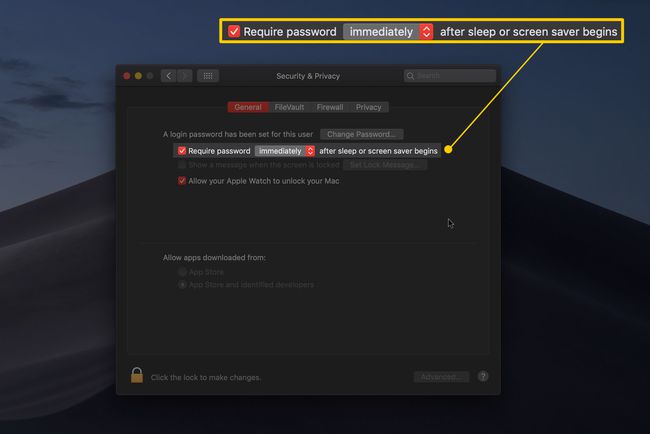
Захтевајте тренутну лозинку након спавања или чувар екрана
Ако затворите поклопац рачунара или сте удаљени од њега довољно дуго да се скринсејвер активира, довољно сте удаљени од машине да бисте желели да буде закључана. Пратите ове кораке да би се ваш МацБоок аутоматски закључао кад год се стави у стање мировања или када се укључи чувар екрана.
Кликните на Апплеикона, који се налази у горњем левом углу екрана.
Изаберите Системске поставке опција.
Од приказаних икона изаберите Безбедност и приватност, онда се уверите да сте испод Генералтаб.
-
Уверите се да је поље за потврду означено поред ЗахтевајЛозинка а затим се уверите да је опција у падајућем оквиру постављена на Одмах.
Нека се ваш скринсејвер активира брже када сте одсутни тако што ћете лоцирати Десктоп & Сцреенсавер опција у СистемПреференцес, а затим промените Старт Афтер постављање под Картица Чувар екрана.
То је то, ваш екран ће се сада аутоматски закључати када се чувар екрана укључи или када ставите рачунар у стање спавања — на пример када затворите поклопац.
Да ли сте заиста забринути за безбедност?
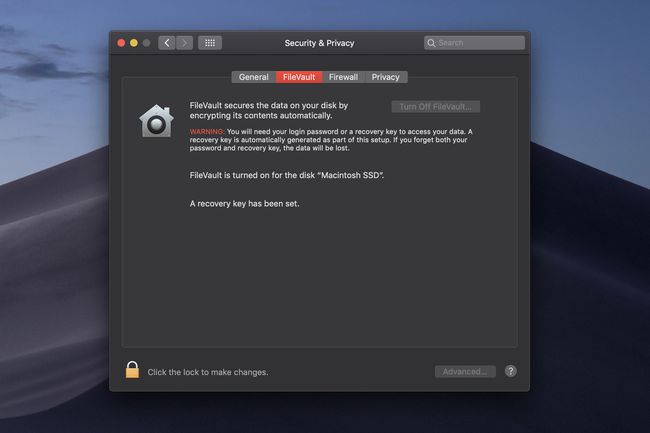
Закључавање вашег МацБоок-а је значајан први корак да осигурате онима који би требали да имају приступ вашој машини; међутим, уз неколико одговарајућих алата и право знање, неко би ипак могао да приступи вашим подацима напреднијим средствима. За напреднију заштиту, размислите о омогућавању ФилеВаулт на вашем МацБоок-у тако да цео ваш диск и његов садржај буду шифровани.
